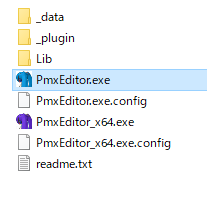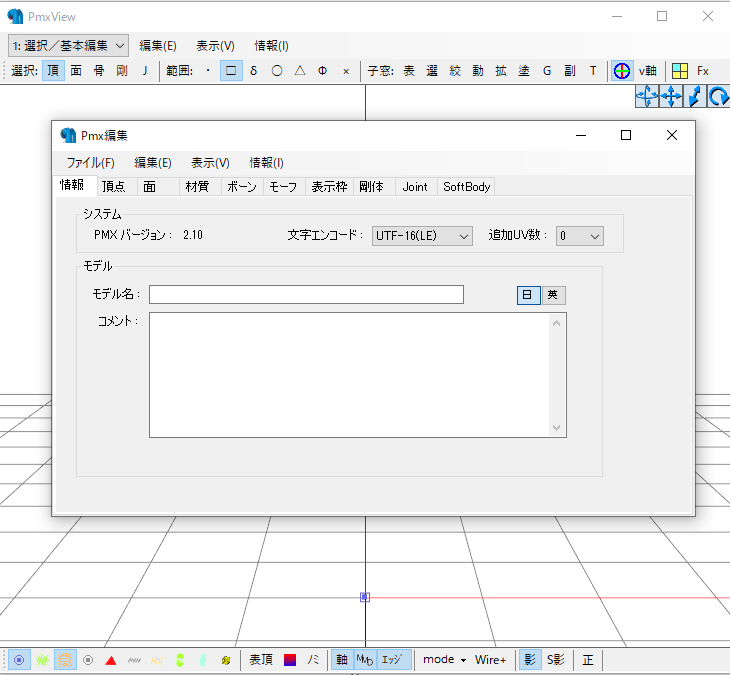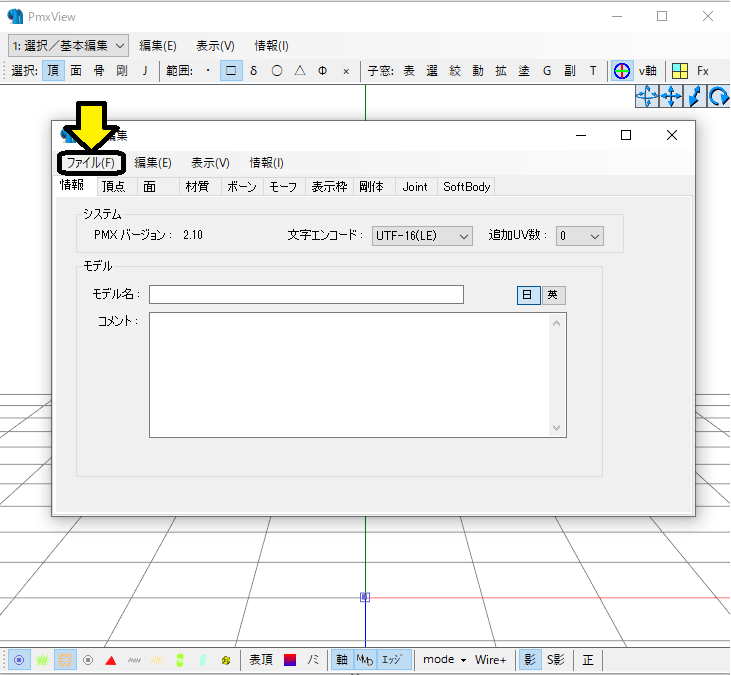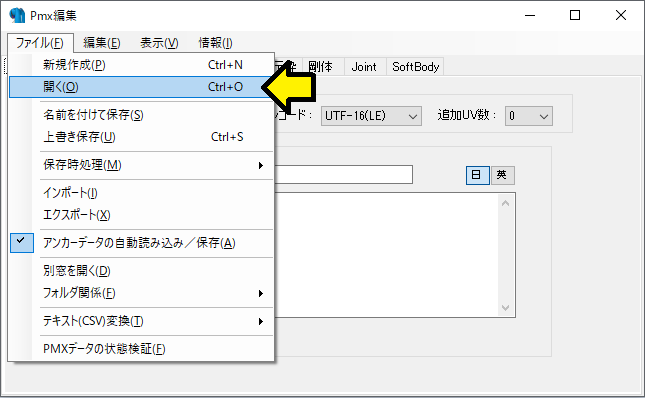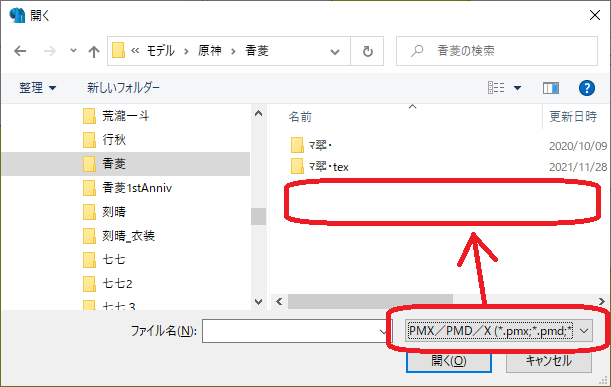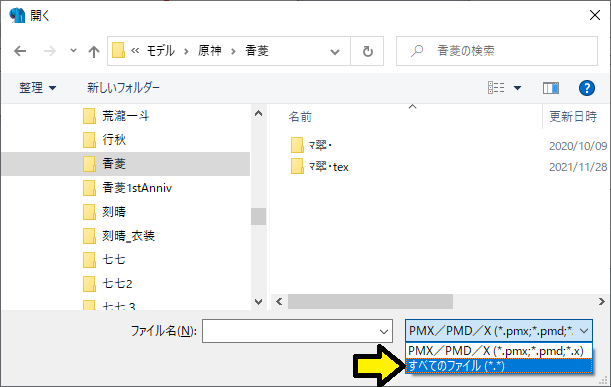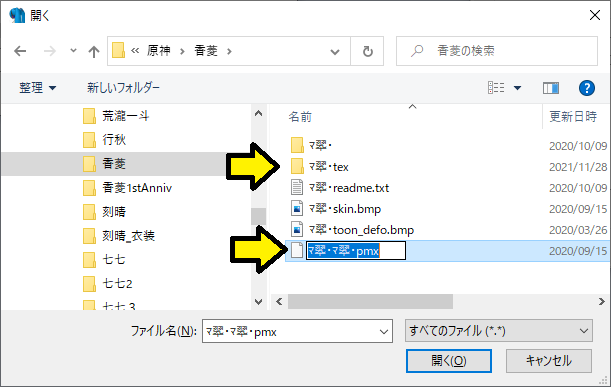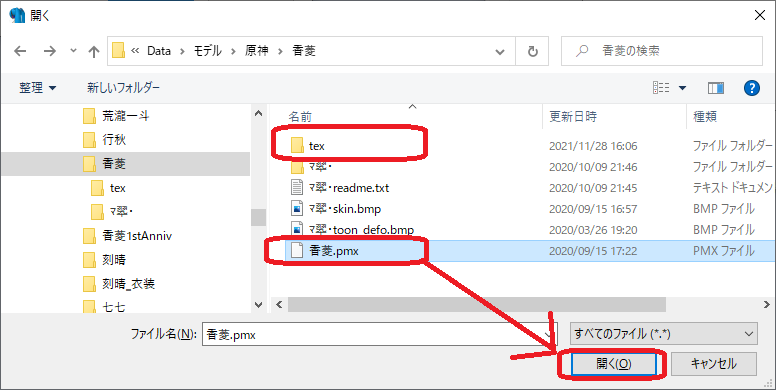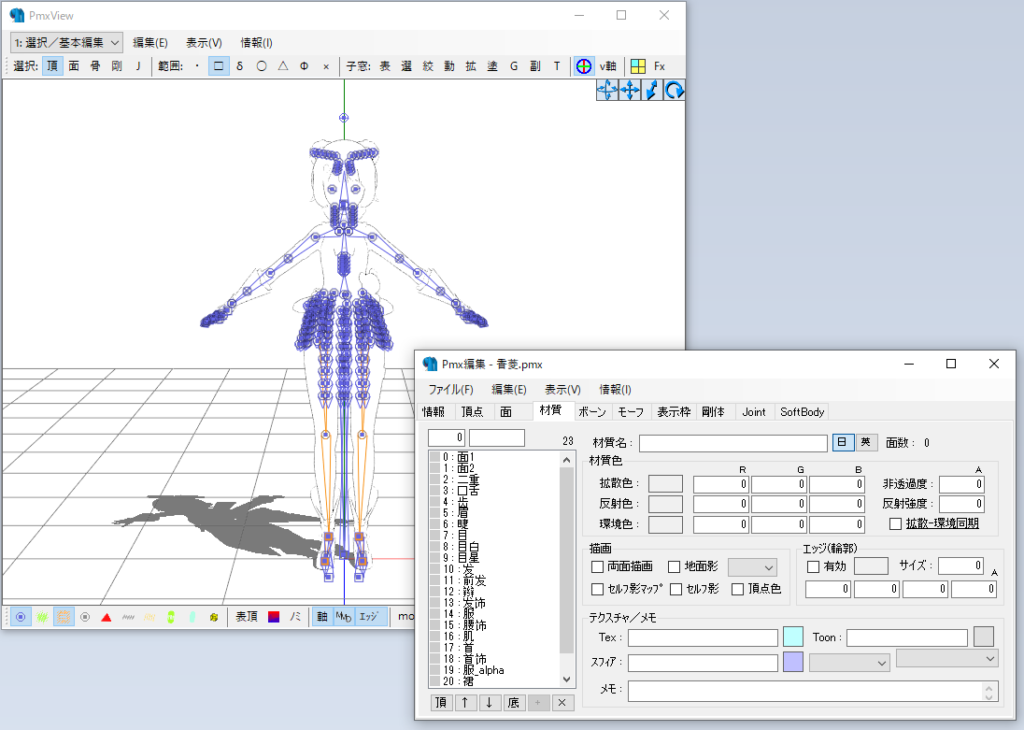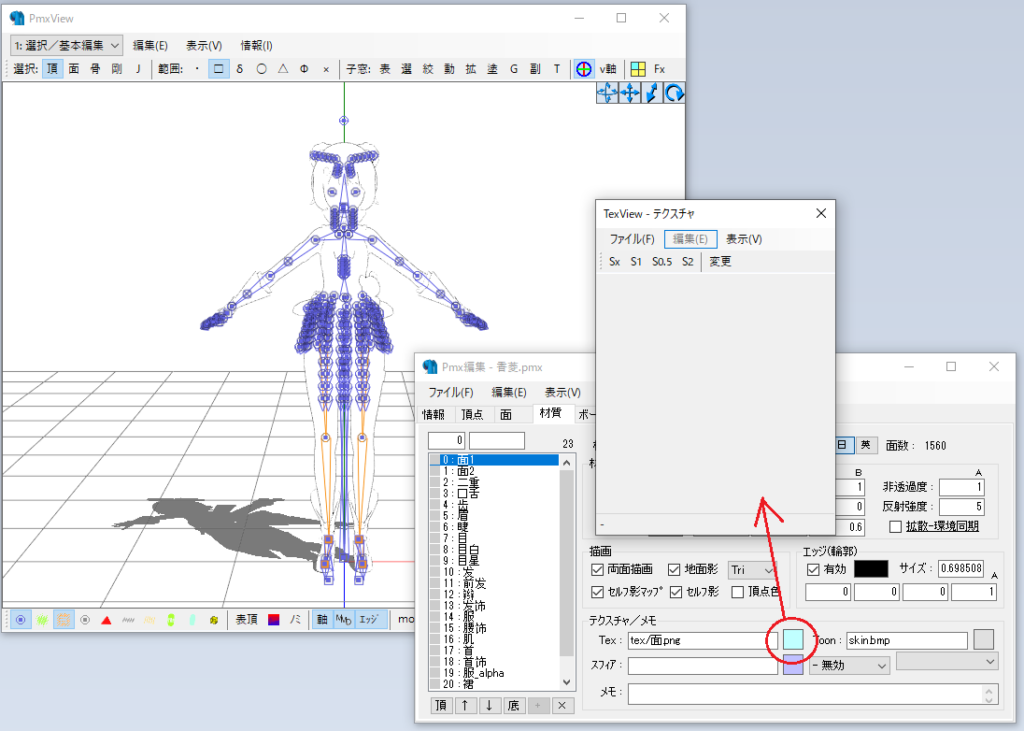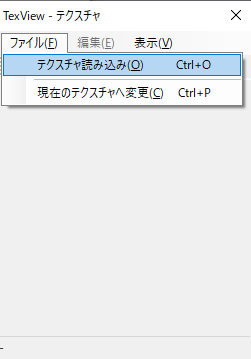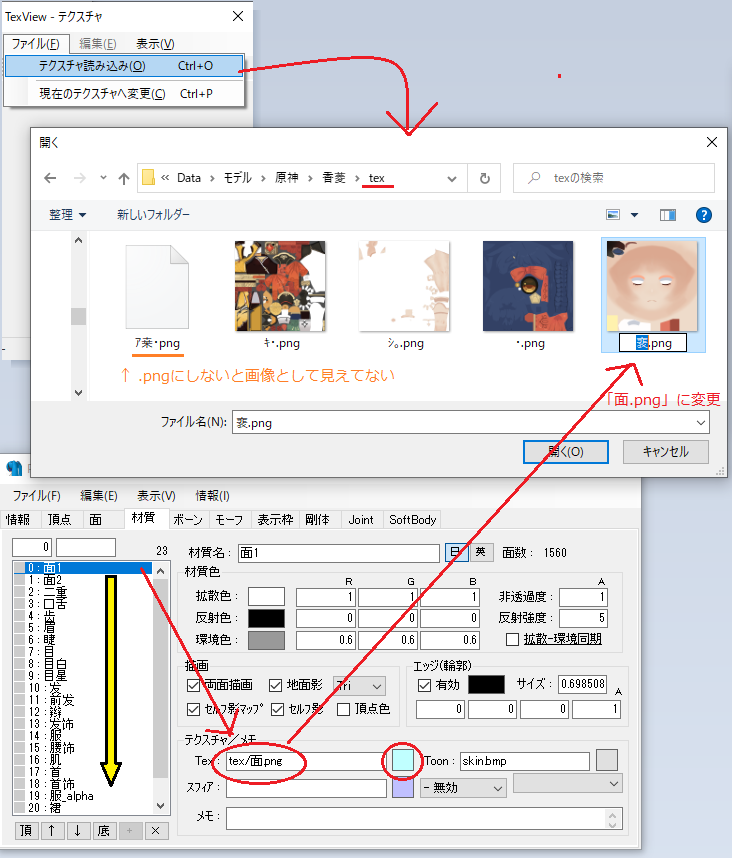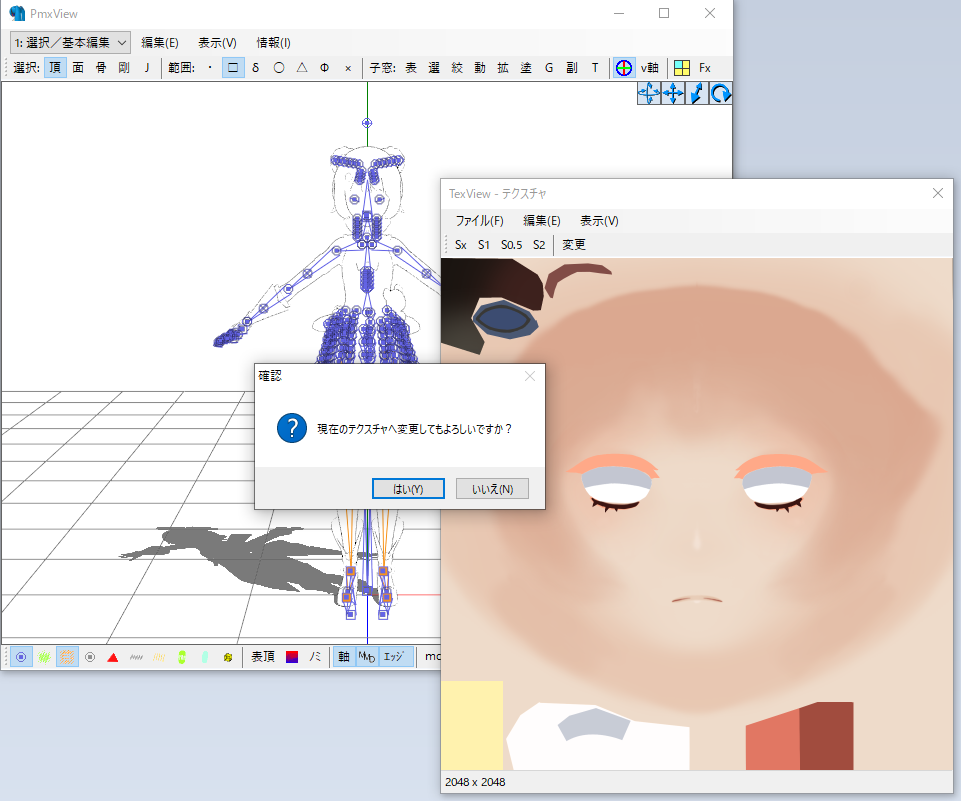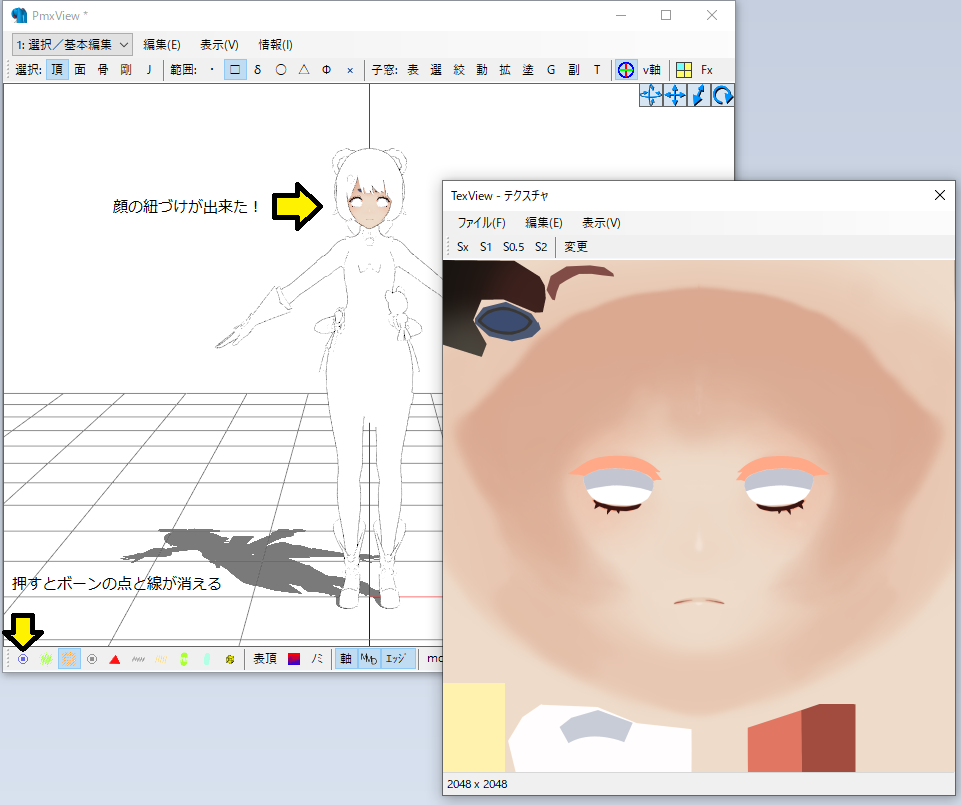サイトから折角ダウンロードしてきたMMDのファイルですが、さっそく使おうとしても、真っ白なキャラクタが出てきてビックリ!といった事はありませんでしょうか。
これは、文字コードの問題で、ファイル名がおかしくなり、pmxファイル内のテクスチャの定義と実際のファイルにずれが発生したためにおこる現象です。
修復するには、pmxeditorという物を用いて、テクスチャファイルのファイル名の修正と、ひもづけのし直しをするのみです!
以下にざっくり手順を載せておきます。
手順概要
- pmxeditorをダウンロードする
- pmxeditorを起動する
- ダウンロードしてきたpmxファイルのファイル名を修正する
- pmxeditorでpmxファイルを読み込む
- 編集パネルの「材質」タブを選択する
- 左側に「面」や、「口舌」等々の部位の名称が並んでいるのを確認する
- 「0:面」を選択し右側下の「テクスチャ/メモ」の 「Tex: tex\面.png ■」の■を押す
- TexView-テクスチャのウィンドウが出て、「ファイル(F)」を押す
- エクスプローラーが出てくるので tex ディレクトリの 顔のような画像のファイル名を「面.png」に変更して開くを押す
- TexView-テクスチャの「変更」を押し、「はい」を選択すると PmxView * のキャラクタの顔の部分が肌色に着色される
- 以降、各部位のテクスチャファイルを紐づければ完成する。Pmx編集 ウィンドウのファイル(F) でpmxファイルを上書き保存しておくのを忘れないようにする。
紐づけの様子を以下に添付します